Eeros Wi-Fi-system begynte å levere tidligere i år, med løftet om å fikse Wi-Fi i brukernes hjem. Vår egen Dong Ngo fant systemet til å "skape et sømløst Wi-Fi-nettverk som dekker et stort område med pålitelig Internett-tilgang, " men til slutt ble skuffet over Eeros mangel på funksjoner, for eksempel foreldrekontroll i sin anmeldelse.
Nylig oppdaterte Eero sitt system for å inkludere en ny familieprofilfunksjon. Innenfor denne nye delen av appen kan du merke og tilordne enheter til et bestemt familiemedlem eller enhetsgruppe og angi tidsplaner for å deaktivere eller aktivere Wi-Fi-tilgang.
Første ting først
Du trenger den nyeste versjonen av Eero-appen på din Android- eller iOS-enhet. Oppdateringen ble utgitt i midten av juni, men det er en god ide å dobbeltsjekke at du kjører den nyeste versjonen gjennom din respektive butikk.
Opprette profiler, identifisere enheter

", " modalTemplate ":" {{content}} ", " setContentOnInit ": false} '>
Åpne appen, og skyv ut menyen fra venstre side av skjermen. Trykk på Familieprofiler, etterfulgt av "+" -symbolet.
Gi profilen ditt et navn. For meg har jeg satt opp en profil for hver av barna mine, sammen med en annen profil som er spesifikk for Xbox One. Etter å ha navngitt profilen din, er en liste over enheter som er koblet til nettverket ditt, etterfulgt av enheter som tidligere er koblet til nettverket ditt. Bla gjennom og velg enheten / enhetene du vil legge til i profilen.
For å gjøre det enklere å identifisere enheter på nettverket, kan du legge til et kallenavn for hver enhet. Du kan gjøre dette ved å trykke på en profil, og deretter en enhet som er tildelt profilen. Alternativt kan du trykke på delen tilkoblede enheter på hovedskjermen til appen, velg deretter en enhet og legg til et navn.
Lag en tidsplan, eller trykk pause

", " modalTemplate ":" {{content}} ", " setContentOnInit ": false} '>
Med enheter som er tildelt dine nyopprettede profiler, kan du opprette en tidsplan for å deaktivere Wi-Fi-tilgang for bestemte profiler. For eksempel, si at du vil beholde barna dine av tabletter etter sengetid - opprett en tidsplan som deaktiverer tilgang ved sengetid, og slår den på igjen om morgenen.
En annen nyttig bruk av familieprofiler er muligheten til å pause Internett-tilgang på etterspørsel ved å trykke på pause-knappen i en bestemt profil.
Barn har ikke gjort sine gjøremål for dagen? Ah, det er så ille ... slå av forbindelsen.




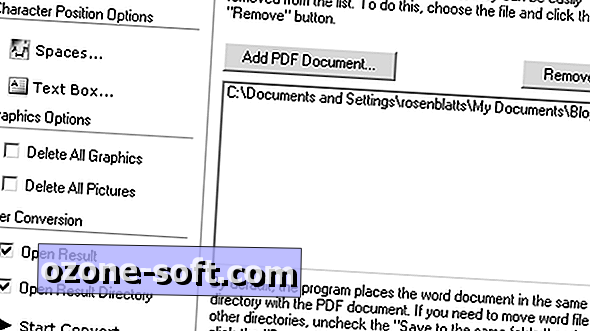








Legg Igjen Din Kommentar